
Capitolo 1 Installare R e RStudio
R ed R-studio sono due software distinti. R è un linguaggio di programmazione usato in particolare in ambiti quali la statistica. R-studio invece è un’interfaccia user-friendly che permette di utilizzare R. R può essere utilizzato autonomamente tuttavia è consigliato l’utilizzo attraverso R-studio. Entrambi vanno installati separatamente e la procedura varia a seconda del proprio sistema operativo (Windows, MacOS o Linux). Riportiamo le istruzioni solo per Windows e MacOS Linux (Ubuntu). Ovviamente R è disponibile per tutte le principali distribuzioni di Linux. Le istruzioni riportate per Ubuntu (la distribuzione più diffusa) sono valide anche per le distribuzioni derivate.
1.1 Installare R
- Accedere al sito https://www.r-project.org
- Selezionare la voce CRAN (Comprehensive R Archive Network) dal menù di sinistra sotto Download
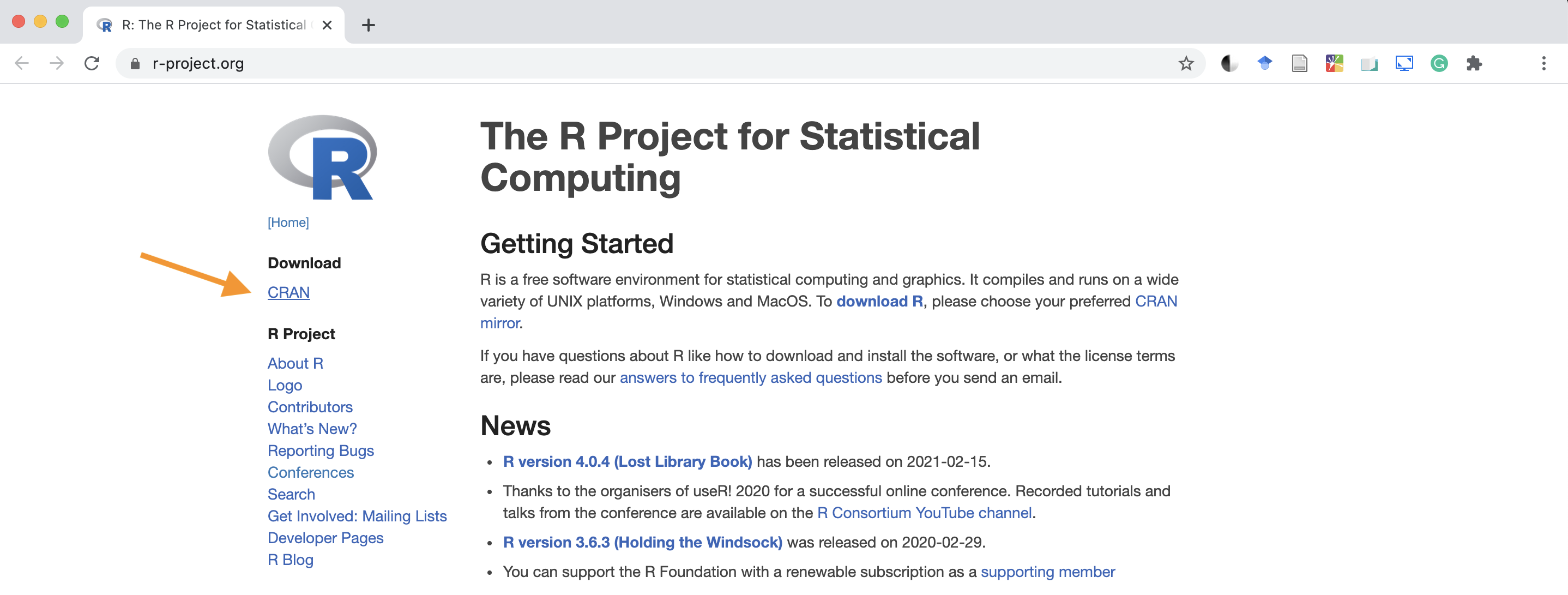
- Selezionare il primo link https://cloud.r-project.org/
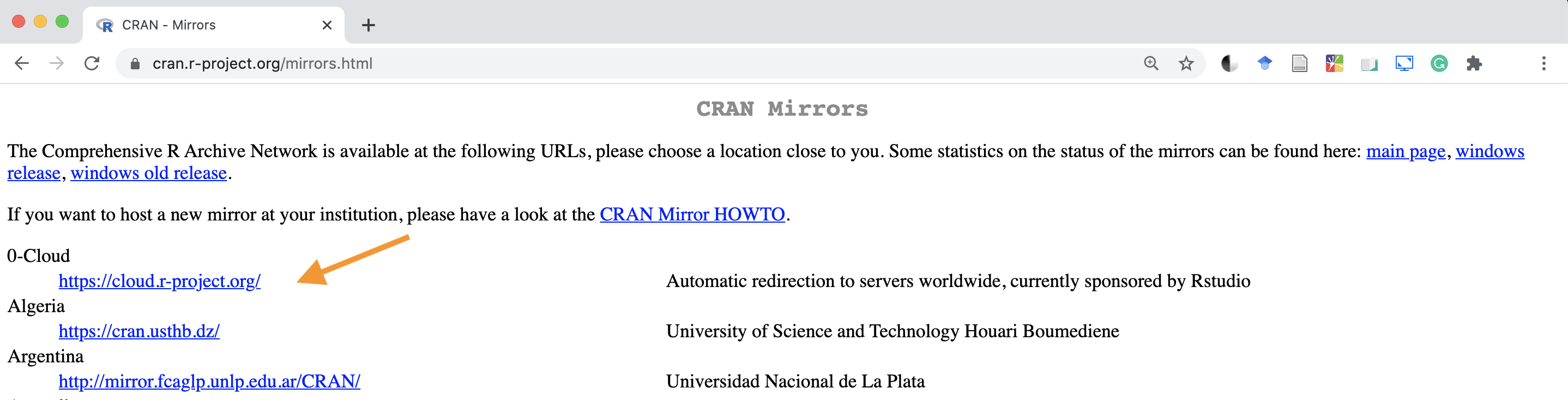
- Selezionare il proprio sistema operativo
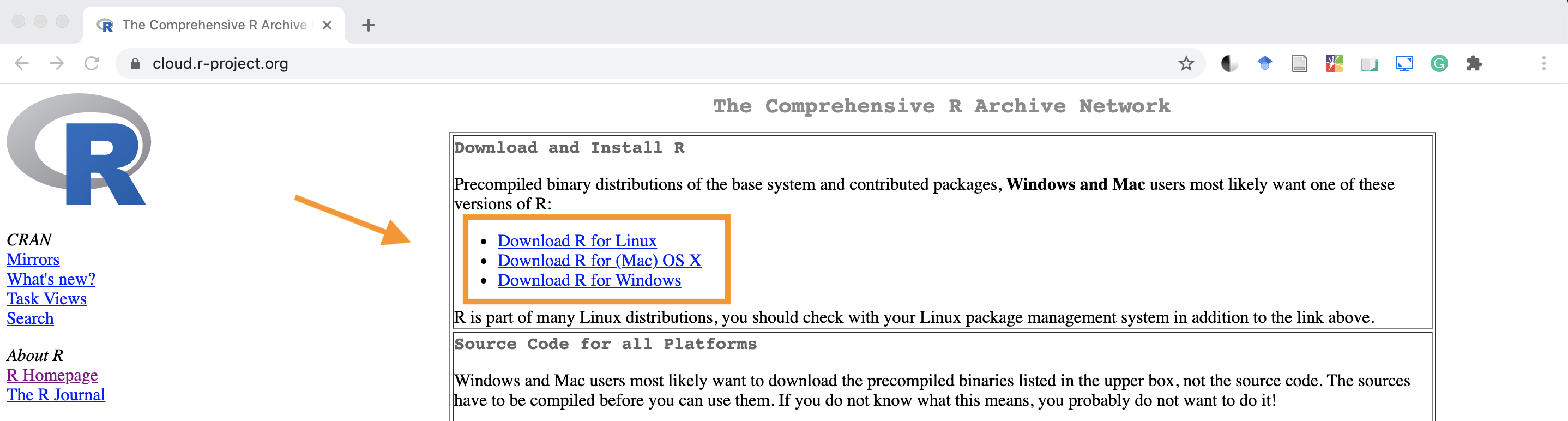
1.1.1 R Windows
- Selezionare la voce base
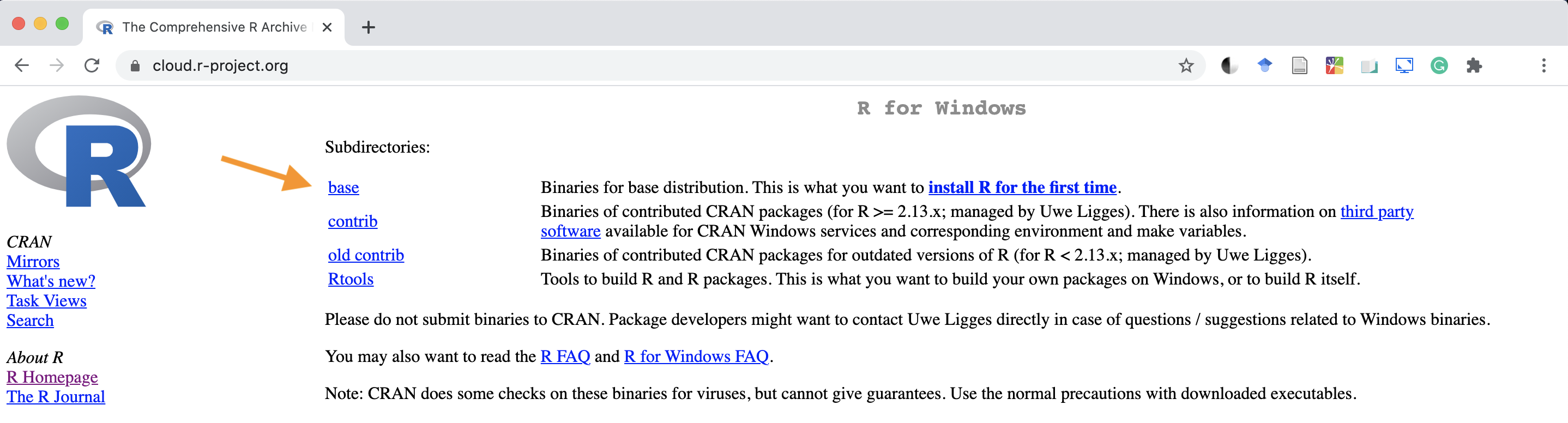
- Selezionare la voce Download della versione più recente di R disponibile
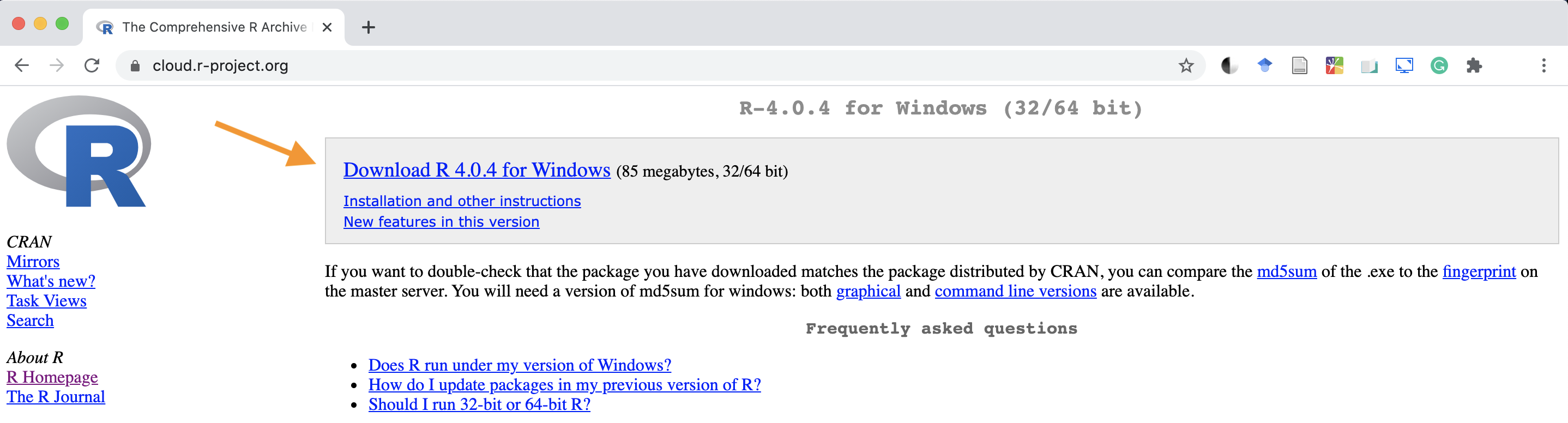
- Al termine del download, eseguire il file e seguire le istruzioni fino al termine dell’installazione
1.1.2 R MacOS
- Selezionare della versione più recente di R disponibile

- Al termine del download, eseguire il file e seguire le istruzioni fino al termine dell’installazione di R
- Successivamente è necessario installare anche una componente aggiuntiva XQuartz premendo il link all’interno del riquadro arancione riportato nella figura precedente
- Selezionare la voce Download
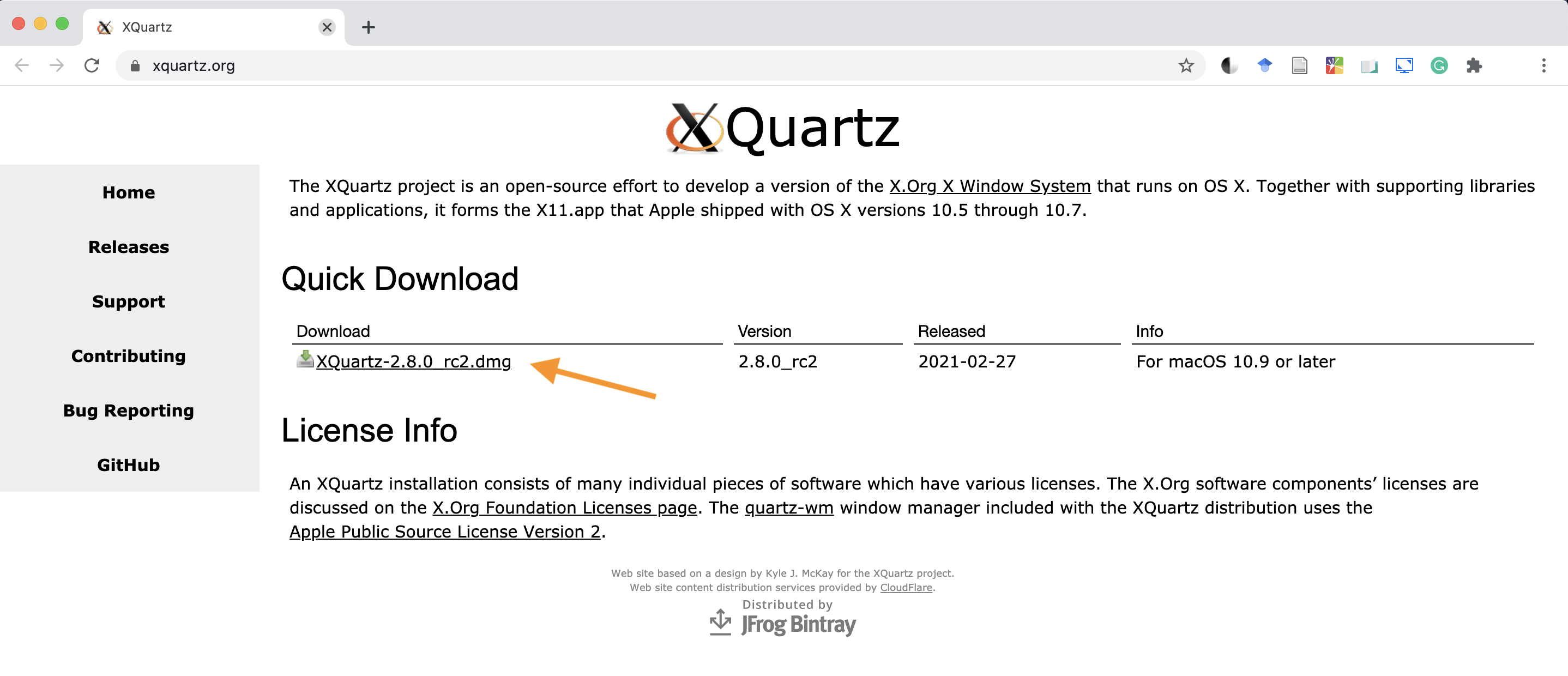
- Al termine del download, eseguire il file e seguire le istruzioni fino al termine dell’installazione
1.1.3 R Linux
Nonostante la semplicità di installazione di pacchetti su Linux, R a volte potrebbe essere più complicato da installare per via delle diverse distribuzioni, repository e chiavi per riconoscere la repository come sicura.
Sul CRAN vi è la guida ufficiale con tutti i comandi apt da eseguire da terminale. Seguendo questi passaggi non dovrebbero esserci problemi.
- Andate sul CRAN
- Cliccate
Download R for Linux - Selezionate la vostra distribuzione (Ubuntu in questo caso)
- Seguite le istruzioni, principalmente eseguendo i comandi da terminale suggeriti
Per qualsiasi difficoltà o errore, sopratutto con il mondo Linux, una ricerca su online risolve sempre il problema.
Utilizzi avanzati di R richiedono l’insallazione di una serie ulteriore software definiti R tools.
Windows
Seleziona la voce Rtools e segui le istruzioni per completare l’installazione.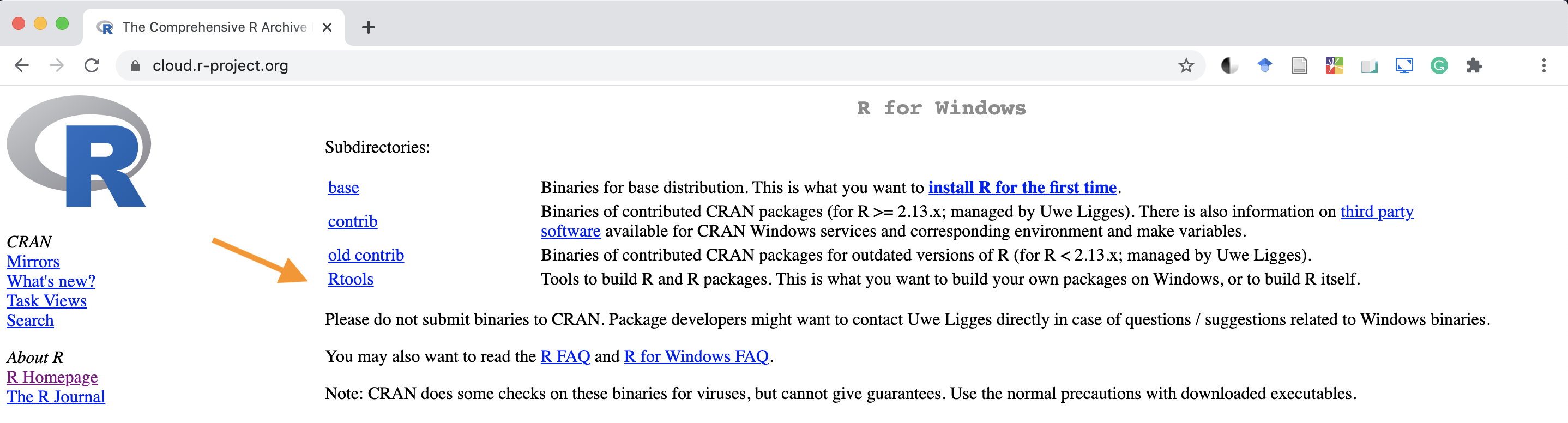
Nota che sono richieste anche delle operazioni di configurazione affinchè tutto funzioni correttamente.
MacOS
Seleziona la voce tools e segui le istruzioni riportate.
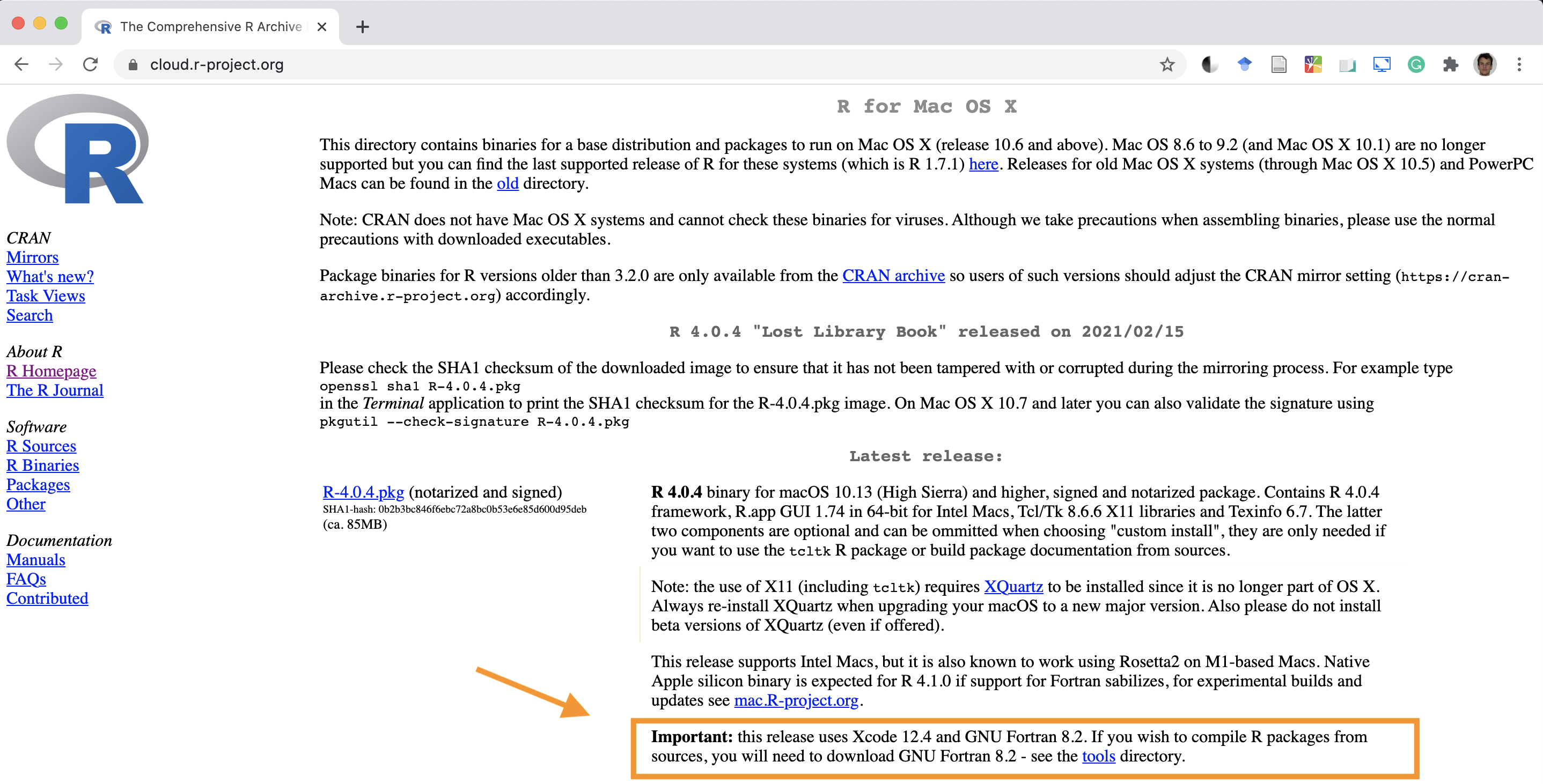
Nota in particolare che con R 4.0 le seguenti indicazioni sono riportate.

1.2 Installare R Studio
- Accedere al sito https://rstudio.com
- Selezionare la voce DOWNLOAD IT NOW
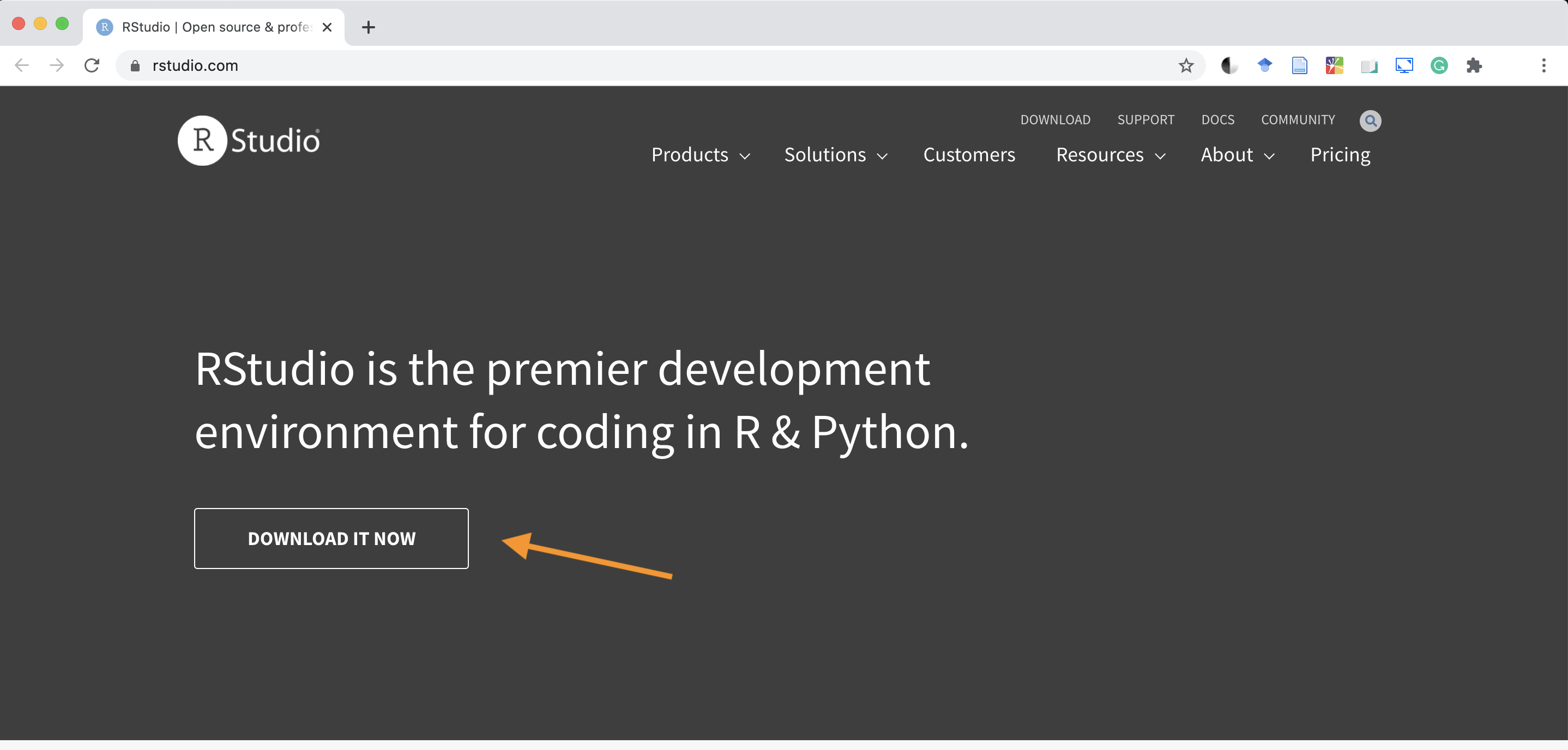
- Selezionare la versione gratuita di RStudio Desktop
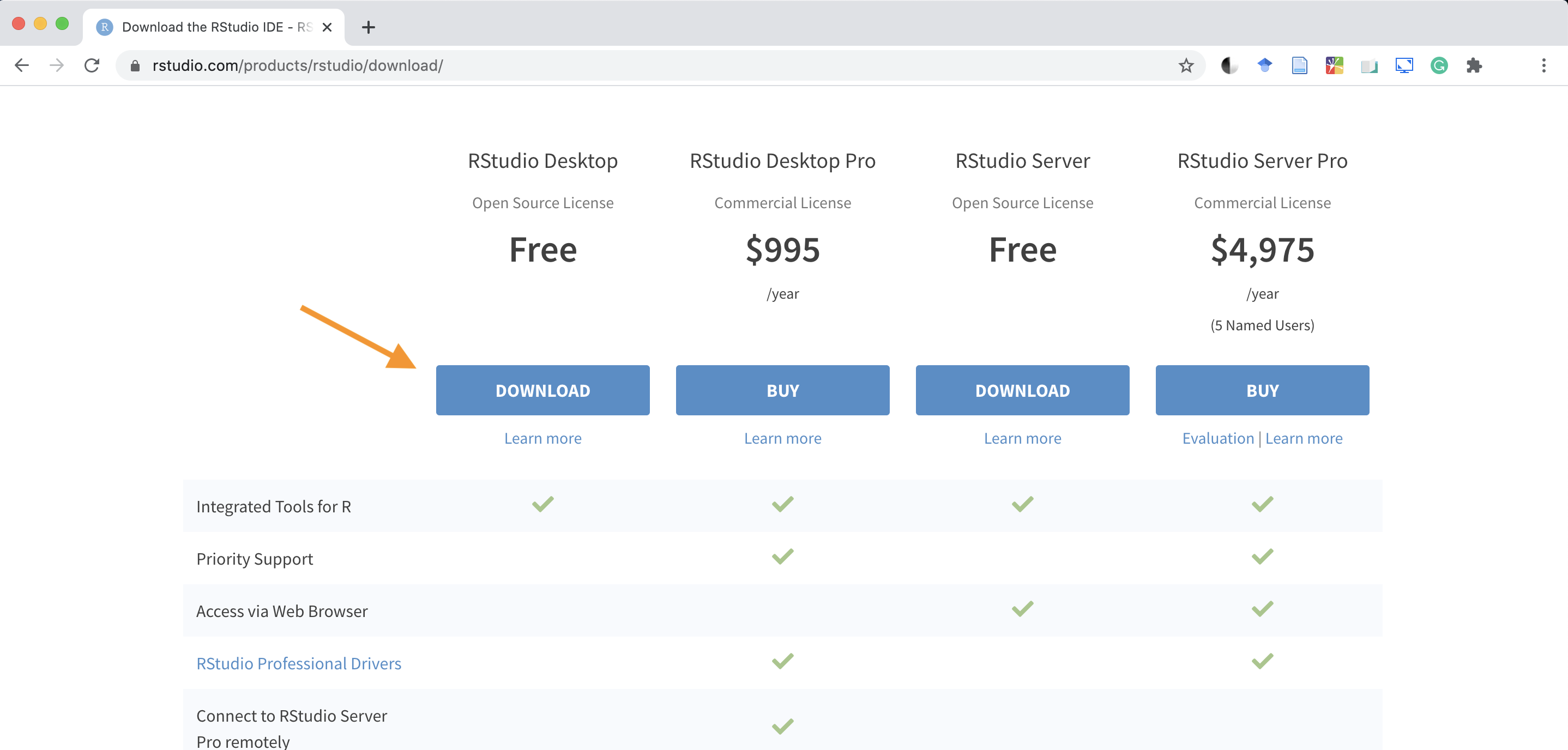
- Selezionare la versione corretta a seconda del proprio sistema operativo
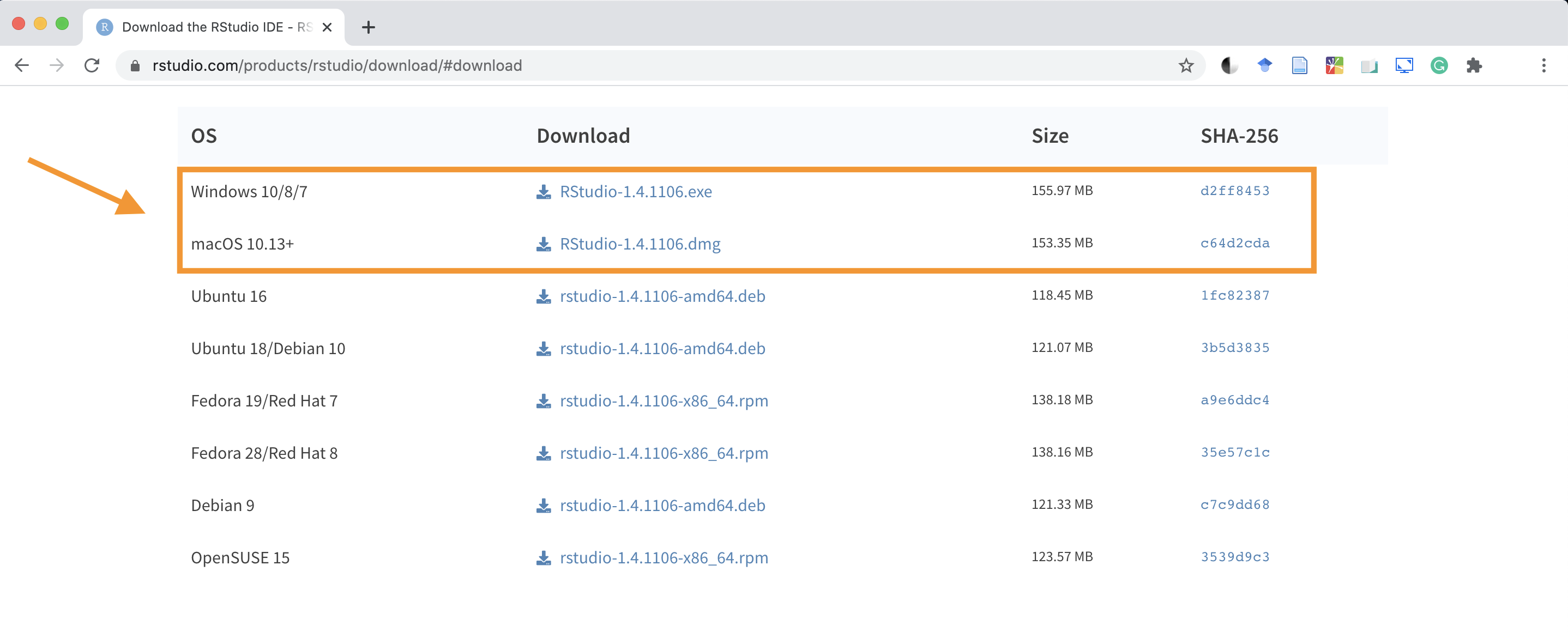
- Al termine del download, eseguire il file e seguire le istruzioni fino al termine dell’installazione
1.2.1 R Studio in Linux
In questo caso, come su Windows e MacOS l’installazione consiste nello scaricare ed eseguire il file corretto, in base alla distribuzione (ad esempio .deb per Ubuntu e derivate). Importante, nel caso di Ubuntu (ma dovrebbe valere anche per le altre distribuzioni) anche versioni successive a quella indicata (es. Ubuntu 16) sono perfettamente compatibili.